求助!联想服务分区已被破坏怎么办?
在本文中,我们将教您如何修复联想服务分区已被破坏的问题,请您仔细阅读本文,并选择适合您的解决方法!
联想服务分区已被破坏问题报告,通过系统或应用程序组件无法正确运行正常操作。这个问题出现的一些可能原因如下:
您的电脑有可能会遇到各种很难预料的问题,并导致系统崩溃。因此,您应当为您的计算机创建系统映像备份,以防发生意外情况。
有些用户报告说,他们无法进入操作系统或命令提示符,只能进入BIOS界面查看此错误。他们找不到任何有用的解决办法。
别担心!每一个错误有其原因,您可以根据其原因来修复联想服务分区已被破坏的问题。请您仔细查看下面的内容,并逐一尝试以下解决方案,而在这之前,需要先进入Windows安全模式。
步骤1. 如果您的系统是Windows 7,则在重启电脑出现Windows图标是反复按F8。
步骤2. 如果可以转到高级恢复选项,请选择“安全模式”。
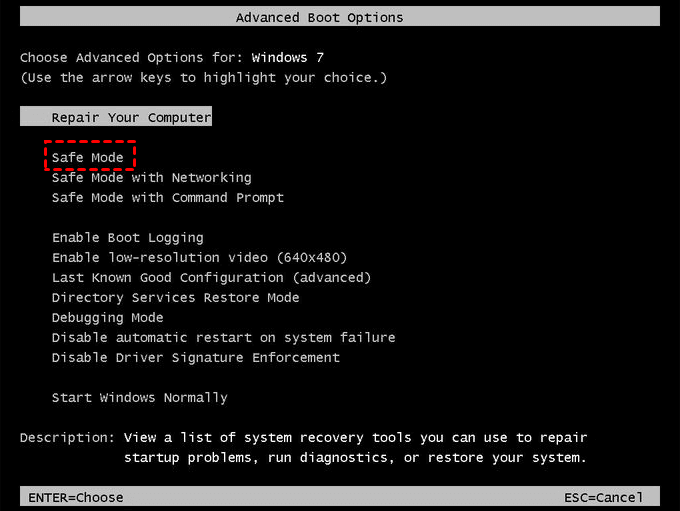
注意:如果您的系统是Windows8/10/11,您可以在按住Shift键的同时单击“重新启动”,然后它将进入安全模式。
如果您无法进入安全模式,您仍然可以选择使用Windows安装光盘启动计算机。
步骤1. 从微软官网下载ISO并刻录到光盘。
步骤2. 启动电脑,按相应键进入BIOS并设置光盘的引导优先级,按F10保存。
步骤3. 当您看到提示“Press any key to boot from CD/DVD(按任意键从CD/DVD引导)”时,按任意键从光盘引导。
步骤4. 在“安装Windows”页面中单击“下一步”。
步骤5. 单击“修复计算机”以设置系统恢复选项并选择所需的任何选项。
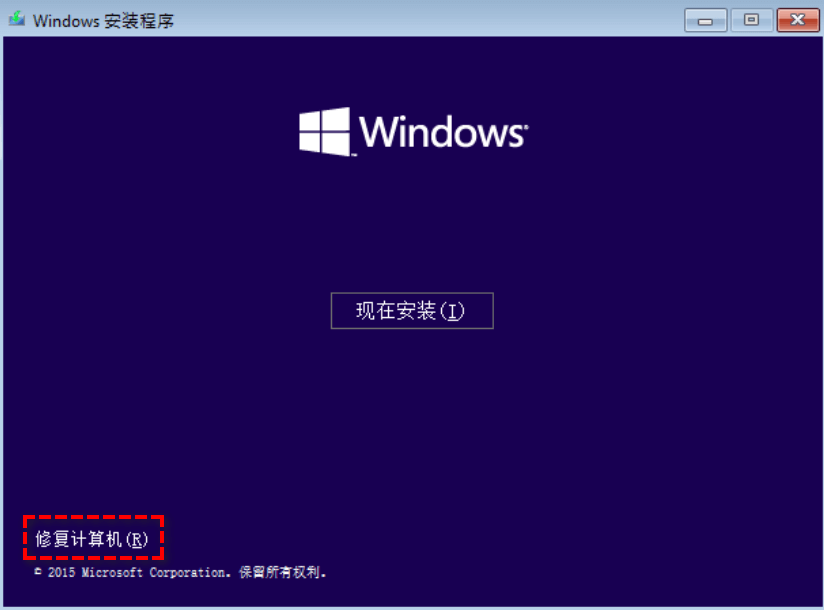
注意:如果您的系统是Windows8/10/11,则可以单击“修复计算机”>“高级选项”>“疑难解答”,然后选择您需要的选项。
我们可以通过Windows注册表来修复联想服务分区已被销毁问题。
步骤1. 进入安全模式。
步骤2. 按“Win+R”并在框中输入regedit。如果使用Windows安装光盘,则可以转到命令提示符,然后在窗口中键入regedit。
步骤3. 单击左上角“文件”并选择“导出”。
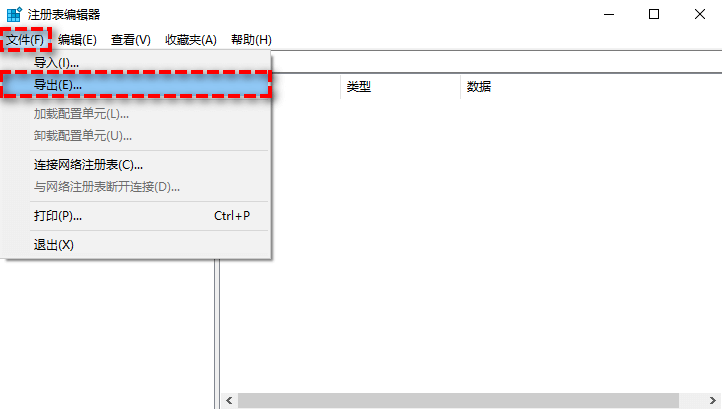
步骤4. 为其备注一个名称并选择一个合适的位置保存它,然后单击“保存”。
步骤1. 打开注册表编辑器。
步骤2. 逐个展开以下文件路径并检查右侧面板中显示的字符串值。然后,需要查找包含已卸载软件的EXE文件路径的字符串值,并将其从计算机中删除。
HKEY_LOCAL_MACHINE\SOFTWARE\Microsoft\Windows\CurrentVersion\Run
HKEY_LOCAL_MACHINE\SOFTWARE\Microsoft\Windows\CurrentVersion\RunOnce
HKEY_LOCAL_MACHINE\SOFTWARE\WOW6432Node\Microsoft\Windows\CurrentVersion\Run
HKEY_LOCAL_MACHINE\SOFTWARE\WOW6432Node\Microsoft\Windows\CurrentVersion\RunOnce
HKEY_USERS\.DEFAULT\Software\Microsoft\Windows\CurrentVersion\Run
注意:Windows注册表中的字符串值包含启动程序的条目,因此也需要删除它。
步骤1. 以管理员身份运行“命令提示符”。
步骤2. 在窗口中输入sfc/scannow,然后按Enter键运行它。然后,重新启动计算机并检查它是否工作。如果此错误不再出现,则不需要进一步的步骤。如果sfc/scannow不工作,您可以尝试下一个解决方案。

注意:如果您的计算机运行的是Windows 8/10,您仍然可以使用DISM命令行:DISM /Online /Cleanup-Image /ScanHealth
如果您提前创建系统还原点,则可以将计算机还原到正常运行的时间。
步骤1. 通过安全模式或Windows安装光盘转到“系统还原”。在安全模式下,您可以和正常的计算机一样进入系统恢复。在Windows安装光盘中,您可以单击“安装Windows”页中的“下一步”,然后单击“修复计算机”>“系统还原”。
注意:如果您的计算机运行的是Windows8/10/11,则可以单击“修复计算机”>“疑难解答”>“高级选项”>“系统还原”。
步骤2. 选择“推荐的还原”并单击“下一步”。
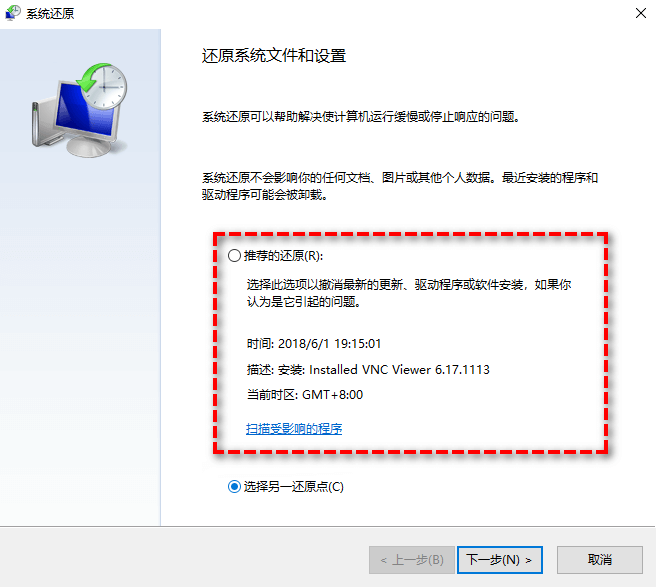
步骤3. 确认还原点并单击“完成”以启动还原过程。
通常,您可以在搜索框中搜索联想一键还原,然后从结果列表中选择它。
步骤1. 按Novo按钮进入Novo按钮菜单,它通常在电源按钮旁边。

步骤2. 选择“系统还原”以访问联想一键还原。
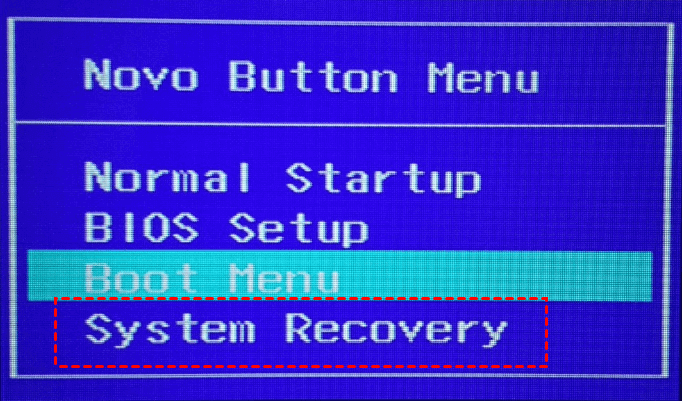
步骤3. 选择如何恢复计算机,然后单击“下一步”。这里有两个选项,包括“从初始备份还原”和“从用户备份还原”。
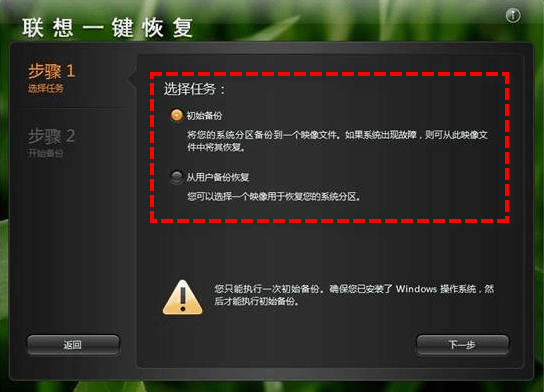
步骤4. 单击“开始”以执行任务并等待其恢复完成,然后按照屏幕上的说明来配置Windows选项。
一般来说,联想一键还原可以解决联想服务分区已被破坏问题。但是,一些用户报告说,在调整分区大小后无法使用它,或者它正在使用未分配的空间等。因此,您可能需要一种替代联想一键还原的新方法。对此,我们向您推荐傲梅一键还原。
此软件类似于联想一键还原,它允许您在系统出现问题时通过预先创建的恢复分区快速还原系统。并且傲梅一键还原在联想一键还原分区损坏、驱动程序初始化失败、找不到服务分区等情况下仍然可以还原您的系统。
使用傲梅一键还原解决联想服务分区损坏的具体操作流程如下:
步骤1. 请您到下载中心下载或直接点击下方按钮下载安装并运行傲梅一键还原。
步骤2. 单击“一键系统备份”。
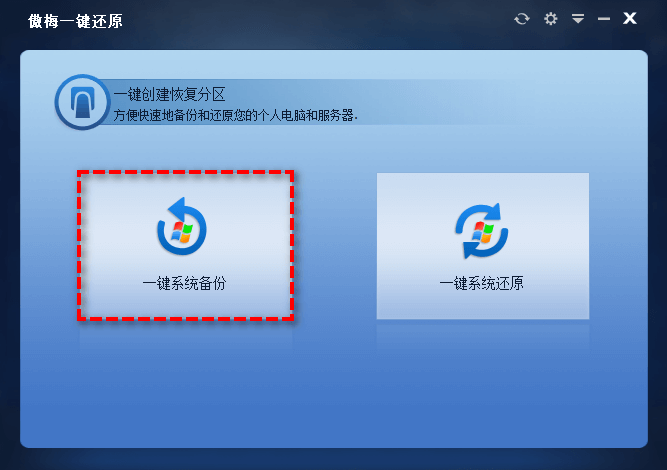
步骤3. 选择“备份系统到傲梅一键还原的恢复分区中”或“备份系统到其他位置”并单击“下一步”。
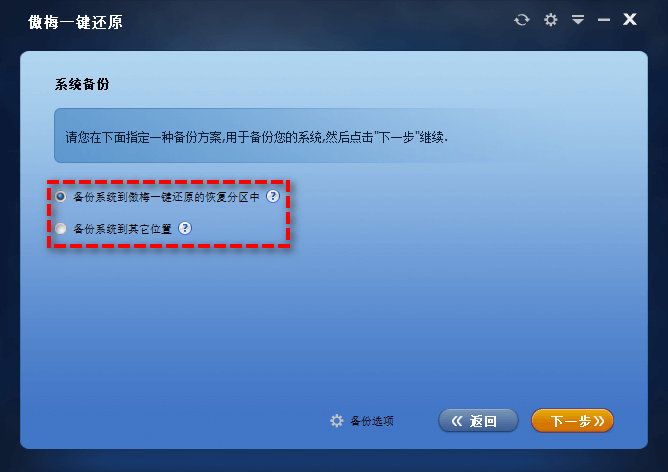
步骤4. 选择创建傲梅一键还原恢复分区的位置,然后单击“开始备份”以执行操作(如果没有足够的未分配空间,则需要先创建一个未分配的空间)。
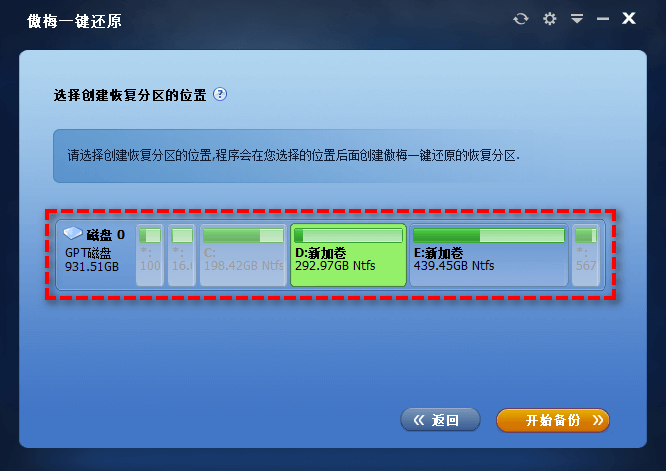
以上是解决联想服务分区已被破坏的有效方法,您可以根据自己的实际情况选择合适的方法。除此之外,我们更推荐您使用傲梅一键还原来作为系统保护工具,它不像联想一键还原那样只能用于联想电脑,而是兼容市面上很多品牌的电脑,并且在Windows PC操作系统中可以稳定运行,赶紧下载试一试吧!